Canon PowerShot G3 X Benutzerhandbuch
Seite 149
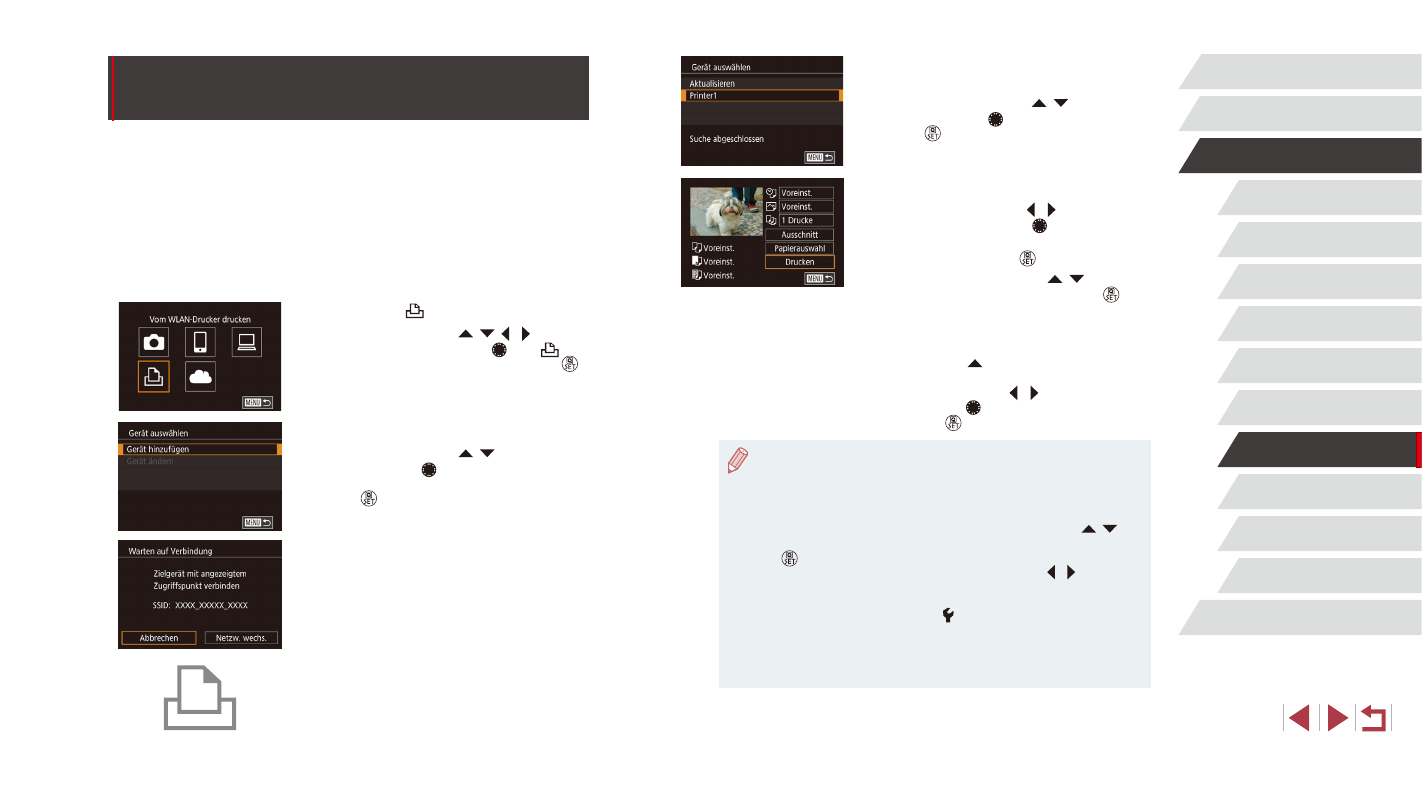
149
Einstellungsmenü
Zubehör
Anhang
Index
Vor Verwendung
Grundlagen der Kamerabedienung
Erweiterte Funktionen
Grundlagen der Kamera
Automatikmodus/
Modus Hybrid Auto
Andere Aufnahmemodi
Modus P
Modi Tv, Av, M, C1 und C2
Wiedergabemodus
WLAN-Funktionen
5
Wählen Sie den Drucker aus.
z
Wählen Sie den Druckernamen aus (drücken
Sie entweder die Tasten [ ][ ], oder drehen
Sie das Wahlrad [ ]), und drücken Sie die
Taste [ ].
6
Wählen Sie ein Bild zum Drucken aus.
z
Drücken Sie die Tasten [ ][ ], oder
drehen Sie das Wahlrad [ ], um ein Bild
auszuwählen.
z
Drücken Sie die Taste [ ].
z
Wählen Sie mit den Tasten [ ][ ] [Drucken]
aus, und drücken Sie dann die Taste [ ].
z
Ausführliche Anleitungen zum Drucken finden
Sie unter „Drucken von Bildern“ (= 180).
z
Um die Verbindung zu trennen, drücken
Sie die Taste [ ]. Wählen Sie im
Bestätigungsbildschirm [OK] (drücken Sie
entweder die Tasten [ ][ ], oder drehen Sie
das Wahlrad [ ]). Drücken Sie anschließend
die Taste [ ].
●
Verbindungen setzen voraus, dass sich eine Speicherkarte mit
gespeicherten Bildern in der Kamera befindet.
●
Nachdem Sie Verbindungen zu Geräten über das WLAN-Menü
hergestellt haben, werden die zuletzt genutzten Ziele am Anfang
aufgelistet, wenn Sie auf das WLAN-Menü zugreifen. Sie können die
Verbindung einfach wiederherstellen, indem Sie die Tasten [ ][ ]
drücken, um den Gerätenamen auszuwählen, und dann die Taste
[
] drücken. Um ein neues Gerät hinzuzufügen, zeigen Sie den
Geräteauswahlbildschirm durch Drücken der Tasten [ ][ ] an, und
konfigurieren Sie anschließend die Einstellung.
●
Wenn die letzten Zielgeräte nicht angezeigt werden sollen, wählen Sie
MENU (= 31) ► Registerkarte [ 4] ► [WLAN-Einstellungen] ►
[Zielgeräteverl.] ► [Aus] aus.
●
Befolgen Sie die Schritte 3 – 4 unter „Verwenden eines anderen
= 139), um einen anderen Zugriffspunkt zu
verwenden.
Drahtloses Drucken von Bildern auf
einem verbundenen Drucker
Schließen Sie die Kamera via WLAN an einen Drucker an, um wie im Folgenden
beschrieben zu drucken.
Diese Schritte zeigen, wie die Kamera als Zugriffspunkt verwendet wird. Sie
können aber auch einen anderen Zugriffspunkt verwenden (= 139).
1
Rufen Sie das WLAN-Menü auf.
z
Greifen Sie mithilfe der Beschreibung in
Schritt 2 unter „Hinzufügen eines Smartphones
WLAN-Menü zu.
2
Wählen Sie [ ] aus.
z
Drücken Sie die Tasten [ ][ ][ ][ ],
oder drehen Sie das Wahlrad [ ], um [
]
auszuwählen. Drücken Sie dann die Taste [ ].
3
Wählen Sie [Gerät hinzufügen].
z
Drücken Sie die Tasten [ ][ ], oder drehen
Sie das Wahlrad [ ], um [Gerät hinzufügen]
auszuwählen. Drücken Sie anschließend die
Taste [ ].
z
Die SSID der Kamera wird angezeigt.
4
Schließen Sie den Drucker an das
Netzwerk an.
z
Zum Herstellen einer Verbindung wählen Sie
im Druckermenü mit den WLAN-Einstellungen
die SSID (Netzwerkname), die auf der Kamera
angezeigt wird.